Come catturare uno schermo panoramico sul tuo Xiaomi – Scorrimento

I dispositivi mobili Xiaomi hanno senza dubbio raggiunto una grande popolarità nel settore degli smartphone grazie al loro sistema efficiente e al design sorprendente, oltre ad essere considerati una buona opzione di acquisto quando è necessario acquistare un nuovo telefono, poiché ha i migliori valori in termini di qualità e prezzo.
Il brand Xiaomi è anche riuscito a sviluppare vari dispositivi e accessori collegabili e collegabili ai propri smartphone, come nel caso delle proprie cuffie wireless Airdots, che offrono un sistema di abbinamento facile e veloce con qualsiasi dispositivo mobile, sia Android che iOS..
Inoltre, i telefoni Xiaomi hanno un sistema operativo molto sorprendente e che allo stesso tempo ha una grande varietà di funzioni in grado di soddisfare la maggior parte delle esigenze degli utenti che utilizzano un dispositivo di questo stesso marchio.
Stiamo parlando del sistema MIUI che viene installato di default su tutti i telefoni Android di marca Xiaomi, consentendo agli utenti di svolgere varie attività e migliorando le funzionalità del dispositivo.
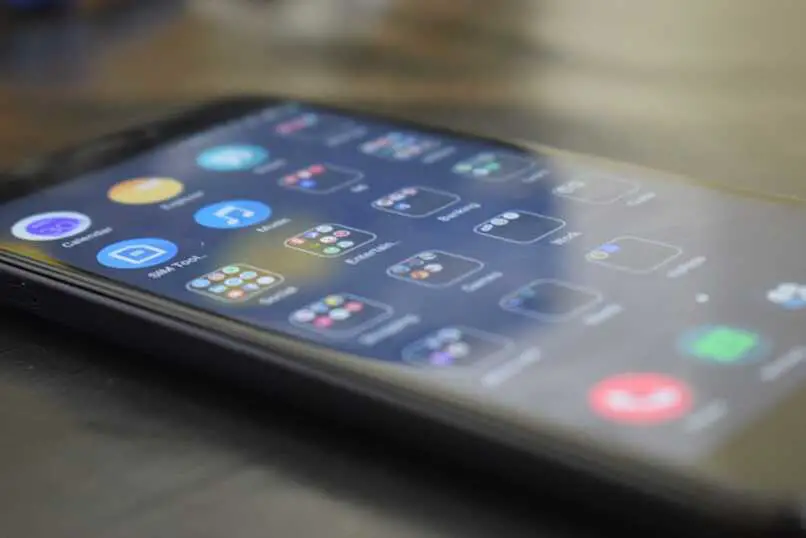
Per iniziare a utilizzare questo sistema e accedere a tutte le funzioni del tuo dispositivo dovrai creare un account sulla piattaforma MIUI, normalmente ciò si fa nella configurazione iniziale del telefono, o in caso contrario si può fare anche tramite le impostazioni del dispositivo.
Tuttavia, c’è una funzione di cui pochissimi utenti non sono a conoscenza e che prevede l’acquisizione di uno schermo lungo o panoramico del contenuto del dispositivo.
Cosa sono gli screenshot panoramici sui dispositivi Xiaomi?
Le acquisizioni di schermate panoramiche sono le acquisizioni che vengono fatte allungate di un contenuto specifico, nel caso in cui vogliamo acquisire una pagina possiamo acquisire l’intero contenuto di quella pagina, a differenza delle normali acquisizioni che sono semplicemente una foto di ciò che è stato visto su lo schermo del dispositivo in quel preciso momento.
L’esecuzione di questa funzione non è qualcosa di un altro mondo, ma se è necessario che prima di aggiornare il software del telefono all’ultima versione, in questo caso aggiorna il sistema MIUI sul tuo dispositivo Xiaomi in modo da non avere problemi a eseguire questa azione di acquisizione panoramico, per effettuare questa cattura puoi seguire i passaggi che ti mostreremo in seguito.
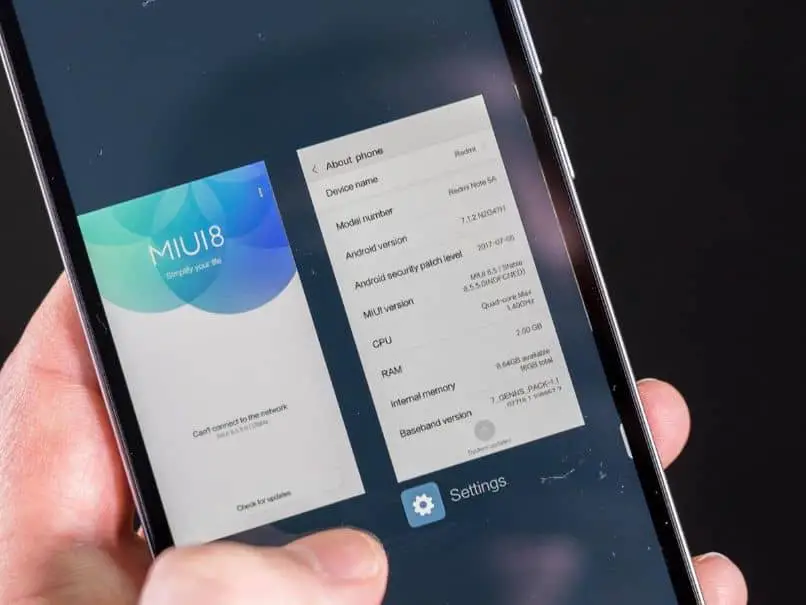
In quale situazione vengono solitamente utilizzati gli screenshot panoramici?
Come le comuni acquisizioni di schermate, le acquisizioni di schermate panoramiche vengono effettuate per salvare alcune informazioni o immagini senza dover essere direttamente nel luogo in cui sono state ottenute.
La differenza è che gli screenshot panoramici hanno la possibilità di salvare un’immagine più grande rispetto agli screenshot ordinari, poiché gli screenshot comuni coprono solo ciò che è attualmente visibile, mentre negli screenshot panoramici è possibile scorrere e catturare tale immagine non è completamente visibile in quel momento.
Questi tipi di acquisizioni vengono solitamente realizzati in immagini o scritti con un contenuto molto ampio in cui è necessario scorrere per ottenere tutte le informazioni, ad esempio su pagine Web, pagine di libri digitali, tra le altre.
Fai uno screenshot panoramico sul tuo telefono Xiaomi
- La prima cosa che dovresti fare è fare una normale cattura della pagina che desideri, per questo puoi far scorrere le tre dita dall’alto verso il basso sul tuo dispositivo, oppure puoi anche trovare l’opzione per catturare lo schermo nella barra delle applicazioni che appare quando fai scorrere lo schermo dall’alto verso il basso.
- Una volta acquisito lo screenshot, nell’angolo destro dello schermo verrà visualizzata un’anteprima dello screenshot.
- Clicca sull’immagine della cattura che hai fatto per accedere alle opzioni e alle azioni della stessa immagine
- Tra le opzioni che appaiono, dovremo selezionarne una che dice «sposta» per poter allungare la cattura effettuata.
- Dopo aver premuto sull’opzione per spostare la funzione di cattura dello schermo, inizierà a registrare lo stesso schermo in verticale, a questo punto possiamo lasciare che esegua automaticamente la cattura panoramica o possiamo anche accelerare il processo facendo scorrere lo schermo verso il basso
- Una volta terminato il processo di acquisizione dello schermo, fare clic sul pulsante «Fine» per salvare l’immagine
- E pronto! Possiamo vedere il risultato della nostra acquisizione dello schermo panoramico e allo stesso modo possiamo ottenere tutte le informazioni di cui abbiamo bisogno da una pagina con una singola acquisizione
C’è anche una funzione nei dispositivi Xiaomi che ci consente di registrare lo schermo in tempo reale, questo è noto come condivisione dello schermo, che ci consentirà di registrare tutto ciò che stiamo facendo sul dispositivo.
Per poter abilitare questa opzione dovremo accedere alla barra delle applicazioni facendo scorrere il pannello superiore verso il basso, quindi cerchiamo tra le funzioni che possiamo eseguire quella che dice «Screen Recorder», quando si preme su questo il processo di registrazione dello schermo inizierà automaticamente dal nostro dispositivo.
Con questa azione sarai in grado di registrare tutte le azioni che vengono eseguite sullo schermo del telefono, per finire il video dovremo premere sul pulsante rosso situato nella parte in basso a destra, una volta salvato potremo trovare il video in galleria.
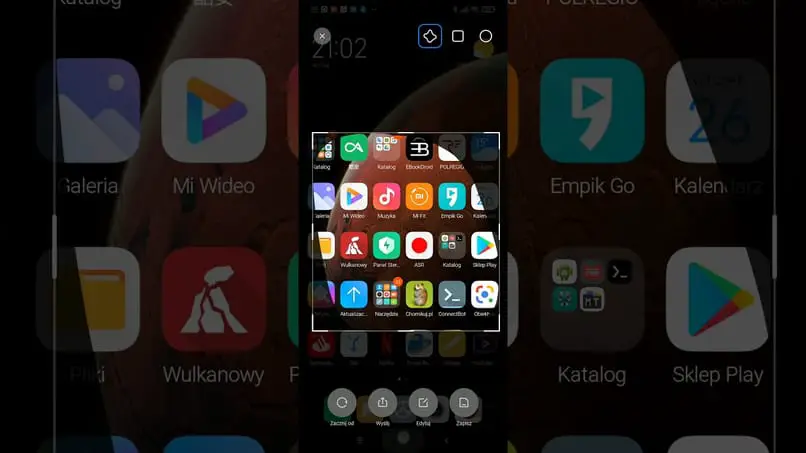
Come fare uno screenshot panoramico su diversi modelli
Possiamo acquisire una schermata panoramica in uno qualsiasi dei diversi modelli Xiaomi, è sufficiente aggiornare il sistema operativo, se necessario, fare una cattura nel modo comune e quindi premere l’opzione «scorri». Inizierà automaticamente a registrare lo schermo in cui puoi scorrere fino a raggiungere il punto in cui raccogli l’immagine o le informazioni di cui hai bisogno.
Quindi puoi trovare questo screenshot nella cartella in cui vengono normalmente salvati gli screenshot. Nel caso in cui il tuo Xiaomi non disponga di questa opzione, puoi scaricare un’applicazione dal Play Store che ti consente di acquisire schermate panoramiche.
Acquisizione widescreen su Xiaomi Redmi Note 8
Fondamentalmente è la stessa procedura da eseguire da qualsiasi altro modello Xiaomi, poiché questa opzione è disponibile per i computer con il sistema operativo MIUI 11 in poi.
Senza la necessità di scaricare un’applicazione aggiuntiva, possiamo acquisire un’acquisizione più ampia del contenuto necessario e salvarla automaticamente come acquisizione dello schermo comune.
Per ottenere ciò, accediamo prima al pannello di controllo in cui si trova l’opzione per acquisire lo schermo, oppure utilizziamo qualsiasi altro metodo, come i pulsanti di scelta rapida per questo. Una volta effettuata l’acquisizione tradizionale, facciamo clic sull’opzione «sposta» e sarai in grado di spostare e mettere a fuoco tutto il contenuto necessario per apparire sulla cattura dello schermo.
Screenshot con scorrimento su Xiaomi Redmi Note 9
Allo stesso modo, detto in precedenza, questo modello Xiaomi viene fornito con questa capacità integrata dalla fabbrica, non è necessario aggiornare il sistema operativo o scaricare applicazioni extra. Tuttavia, possiamo sempre utilizzare il Play Store e scaricare un’applicazione per fare screenshot con lo swipe se necessario.
In generale, questa funzione di acquisizione dello schermo scorrevole non ha alcun problema nei modelli Xiaomi, si consiglia di utilizzare l’opzione integrata per impostazione predefinita.
Cosa fare se non è possibile acquisire schermate panoramiche sul proprio Xiaomi?
Questa funzione è integrata nello Xiaomi, tuttavia, come tutto il resto, a volte potrebbe non funzionare come vorremmo, potrebbe essere lenta o le acquisizioni non vengono salvate quando le prendi. Possiamo correggere questo dal pannello di configurazione Xiaomi, nell’opzione screenshot.
All’interno di questa opzione possiamo personalizzare il modo in cui vogliamo utilizzare per acquisire uno screenshot e memorizzarlo. Se i problemi persistono, possiamo semplicemente scaricare un’applicazione aggiuntiva per acquisire schermate panoramiche dal Play Store.

App per fare lunghi screenshot sul tuo Xiaomi
Queste applicazioni sono semplici e generalmente veloci da scaricare. Ti consentono di catturare lo schermo e scorrere in modo che tutte le informazioni o le immagini richieste rimangano su di esso. Alcuni dei più popolari ed efficienti sono:
Tiro lungo
È una delle applicazioni più scaricate per questo scopo. Poiché è totalmente gratuito, può essere ottenuto facilmente nel Play Store, non occupa molto spazio nella memoria del tuo Xiaomi ed è semplicissimo da usare.
Per fare uno screenshot panoramico con Longshot non ti resta che scaricarlo dal Play Store e installarlo, una volta fatto questo la stessa applicazione al primo avvio ti guiderà verso alcune impostazioni dove dovrai attivare il Opzione «scorrimento automatico»..
Quindi dalla finestra che si apre, accederai alla pagina web che desideri catturare e scorri fino a quando non raccogli tutto ciò di cui hai bisogno, inizi a catturare lo schermo quando premi il pulsante mobile «Avvia» e termina quando premi il pulsante arancione » Fine qui» e procedere con il salvataggio della cattura dello schermo panoramico.
Tiro a schermo lungo
Questa applicazione per acquisire schermate panoramiche è un’altra delle preferite dagli utenti Xiaomi. Con questa applicazione puoi catturare tutto ciò di cui hai bisogno, scorrendo su e giù in modo che LongScreenshot in seguito lo converta in un’immagine e lo salvi nella galleria del tuo Xiaomi.
LongScreenshot può essere scaricato gratuitamente dal Play Store. E una volta installato, devi solo accettare i permessi di registrazione dell’applicazione e attivare il pulsante mobile per acquisire schermate panoramiche in qualsiasi momento. Per avviare la registrazione, premi il pulsante mobile, fai scorrere lo schermo in modo che il contenuto venga catturato e al termine premi nuovamente il pulsante mobile e attendi che generi l’immagine allungata e poi venga salvata.



